常用命令
目录信息查看命令 ls
主要用于显示指定目录下的内容,列出指定目录下包含的所有的文件以及子目录,格式如下:
ls [选项] [路径]
主要参数有:
- -a 显示所有的文件以及子目录,包括以“.”开头的隐藏文件。
- -l 显示文件的详细信息,比如文件的形态、权限、所有者、大小等信息。
- -t 将文件按照创建时间排序列出。
- -A 和-a 一样,但是不列出“.” (当前目录)和“…” (父目录)。
- -R 递归列出所有文件,包括子目录中的文件。
Shell 命令里面的参数是可以组合在一起用的,比如组合“-al”就是显示所有文件的详细信息,包括以“.”开头的隐藏文件。

每个文件的详细信息占一行,每行最前面的符号标记了当前文件类型,这些字符表示的文件类型如下:
| 符号 |
文件类型 |
| - |
普通文件,一些应用程序创建的,比如文档、图片、音乐等等。 |
| d |
目录文件。 |
| c |
字符设备文件, Linux 驱动里面的字符设备驱动,比如串口设备,音频设备等。 |
| b |
块设备文件,存储设备驱动,比如硬盘, U 盘等。 |
| l |
符号连接文件,相当于 Windwos 下的快捷方式。 |
| s |
套接字文件。 |
| p |
管道文件,主要指 FIFO 文件。 |
剩下的 9 位以 3 位为一组,分别表示文件拥有者的权限,文件拥有者所在用户组的权限以及其它用户权限。后面的“root root”分别代表文件拥有者(用户)和该用户所在的用户组。
目录切换命令 cd
在 Shell 中切换到其它的目录,命令格式如下:
cd [路径]
cd ~ #回到根目录
当前路径显示命令 pwd
pwd 命令用来显示当前工作目录的绝对路径,不需要任何的参数
系统信息查看命令 uname
要查看当前系统信息,可以使用命令 uname,命令格式如下:
uname [选项]
可选的选项参数如下:
- -r 列出当前系统的具体内核版本号。
- -s 列出系统内核名称。
- -o 列出系统信息。
清屏命令 clear
clear 命令用于清除终端上的所有内容,只留下一行提示符。
系统帮助命令 man
命令格式如下:
man [命令名]
比如我们要查看命令“ifconfig”的说明,输入“man ifconfig”即可
系统重启命令 reboot
系统关闭命令 poweroff
查看和修改系统时间命令 date
执行date命令可以查看当前系统的时间。
执行date -s "20211026 18:30:50"命令可以设置一个新的系统时间:
设置完后还要执行hwclock --systohc命令保存一下设置。
当然我们也可以将上面两个操作合二为一:
date -s "20211026 18:30:50" &&hwclock --systohc
权限、用户相关命令
切换用户执行身份命令 sudo
Ubuntu(Linux)是一个允许多用户的操作系统,其中权限最大的就是超级用户 root,有时候我们执行一些操作的时候是需要用 root 用户身份才能执行,比如安装软件。通过 sudo 命令可以使我们暂时将身份切换到 root 用户。当使用 sudo 命令的时候是需要输入密码的,这里要注意输入密码的时候是没有任何提示的。
切换用户命令 su
前面在讲解命令“sudo”的时候说过,“sudo”是以 root 用户身份执行一个命令,并没有更改当前的用户身份,所有需要 root 身份执行的命令都必须在前面加上“sudo”。命令“su”可以直接将当前用户切换为 root 用户,切换到 root 用户以后就可以尽情的进行任何操作了!因为你已经获得了系统最高权限,在 root 用户下,所有的命令都可以无障碍执行,不需要在前面加上“sudo”,“su”命令格式如下:
su [选项] [用户名]
常用选项参数如下:
- -c –command 执行指定的命令,执行完毕以后恢复原用户身份。
- -login 改变用户身份,同时改变工作目录和 PATH 环境变量。
- -m 改变用户身份的时候不改变环境变量
- -h 显示帮助信息

添加用户命令 adduser
格式如下:
adduser [参数] [用户名]
常用的参数如下:
- -system 添加一个系统用户
- -home DIR DIR 表示用户的主目录路径
- -uid ID ID 表示用户的 uid。
- -ingroup GRP 表示用户所属的组名。
删除用户命令 deluser
格式如下:
deluser [参数] [用户名]
主要参数有:
- -system 当用户是一个系统用户的时候才能删除。
- -remove-home 删除用户的主目录
- -remove-all-files 删除与用户有关的所有文件。
- -backup 备份用户信息
控制用户对文件的权限命令 chmod
命令“chmod”用于修改文件或者文件夹的权限,权限可以使用下面的数字表示也可以使用字母表示,命令格式如下:
chmod [参数] [文件名/目录名]
主要参数如下:
- -c 效果类似“-v”参数,但仅回显更改的部分。
- -f 不显示错误信息。
- -R 递归处理,指定目录下的所有文件及其子文件目录一起处理。
- -v 显示指令的执行过程。
Linux/Unix 的文件调用权限分为三级 : 文件所有者(Owner)、用户组(Group)、其它用户(Other Users)。
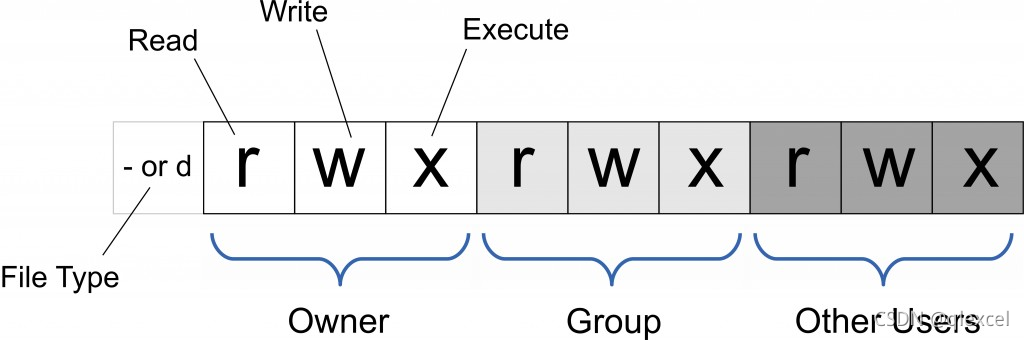
文件的权限有三种:读(r)、写(w)和执行(x)

也可以使用 a、 u、 g 和 o 表示文件的归属关系,用=、 +和-表示文件权限的变化
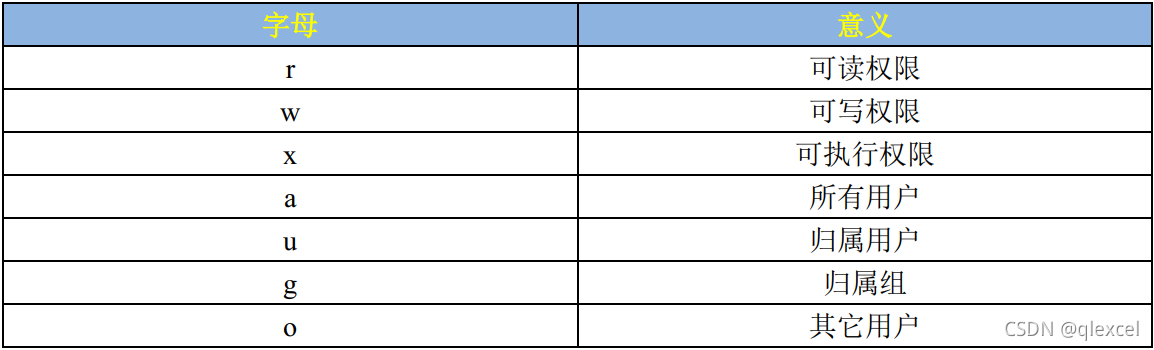

创建了一个文件: test,这个文件的默认权限为“rw-rw-r–”,我们将其权限改为“rwxrw-rw”,对应数字就是 766,操作如下

sudo chmod 777 ××× (每个人都有读和写以及执行的权限)
sudo chmod -R 666 文件夹名 递归给所有用户该文件夹下所有文件读写权限
文件归属者修改命令 chown
命令 chown 用来修改某个文件或者目录的归属者用户或者用户组,命令格式如下:
chown [参数] [用户名.<组名>] [文件名/目录]
其中[用户名.<组名>]表示要将文件或者目录改为哪一个用户或者用户组,用户名和组名用“.”隔开,其中用户名和组名中的任何一个都可以省略,命令主要参数如下:
- -c 效果同-v 类似,但仅显示更改的部分。
- -f 不显示错误信息。
- -h 只对符号连接的文件做修改,不改动其它任何相关的文件。
- -R 递归处理,将指定的目录下的所有文件和子目录一起处理。
- -v 显示处理过程。

文件操作相关命令
显示文件内容命令 cat
命令格式如下:
cat [选项] [文件]
选项主要参数如下:
- -n 由 1 开始对所有输出的行进行编号。
- -b 和-n 类似,但是不对空白行编号。
- -s 当遇到连续两个行以上空白行的话就合并为一个行空白行。
显示内容较多的文件内容命令 more
格式为
more [选项]文件
如果需要阅读长篇小说或者非常长的配置文件,那么cat可就真的不适合了。因为一旦使用 cat 命令阅读长篇的文本内容,信息就会在屏幕上快速翻滚,导致自己还没有来得及看到,内容就已经翻篇了。因此对于长篇的文本内容,推荐使用 more 命令来查看。 more命令会在最下面使用百分比的形式来提示您已经阅读了多少内容。您还可以使用空格键或回车键向下翻页。
more test.txt #阅读长文本,百分比指示,空格或回车向下翻页
显示文件前N行命令 head
head 命令用于查看纯文本文档的前 N 行,格式为head [选项] [文件]
head -n 20 test.txt #只看文本文件前20行
显示文件最后N行命令 tail
tail 命令用于查看纯文本文档的后 N 行或持续刷新内容,格式为“tail [选项] [文件]”。
tail 命令最强悍的功能是可以持续刷新一个文件的内容,当想要实时查看最新日志文件时,这特别有用,此时的命令格式为“tail -f 文件名”。
tail -n 20 test.txt #只看文本文件最后20行
tail -f /var/log/messages #持续刷新一个文件的内容,当想要实时查看最新日志文件时,这特别有用
剪切 mv
mv 1.txt 2.txt 将文件1.txt重命名为2.txt
mv abc/ 123/ 将文件夹abc重命名为123
mv 1.txt /abc 将文件1.txt剪切粘贴到/abc文件夹
复制 CP
cp 1.txt abc 将文件1.txt复制到/abc
cp abc /123 -r 将文件夹abc复制到文件夹123
删除 rm
rm命令参数:
- -i 删除前逐一询问确认。
- -f 即使原档案属性设为唯读,亦直接删除,无需逐一确认。
- -r 将目录及以下之档案亦逐一删除。
rm -d 目录名 # 删除一个空目录
rm -r 目录名 # 删除一个非空目录
rm 文件名 # 删除文件
rm -rf /tmp
创建新文件命令—touch
touch 不仅仅可以用用来创建文本文档,其它类型的文档也可以创建,命令格式如下:
touch [参数] [文件名]
使用 touch 创建文件的时候,如果[文件名]的文件不存在,那就直接创建一个以[文件名]命名的文件,如果[文件名]文件存在的话就仅仅修改一下此文件的最后修改日期,常用的命令参数如下:
- -a 只更改存取时间。
- -c 不建立任何文件。
- -d<日期> 使用指定的日期,而并非现在日期。
- -t<时间> 使用指定的时间,而并非现在时间。
文件夹创建命令—mkdir
既然可以创建文件,那么肯定也可以创建文件夹,创建文件夹使用命令“mkdir”,命令格式如下:
mkdir [参数] [文件夹名目录名]
主要参数如下:
- -p 如所要创建的目录其上层目录目前还未创建,那么会一起创建上层目录。
网络相关命令
显示和配置网络属性命令 ifconfig
ifconfig 是一个跟网络属性配置和显示密切相关的命令,通过此命令我们可以查看当前网络属性,也可以通过此命令配置网络属性,比如设置网络 IP 地址等等,此命令格式如下:
ifconfig interface options | address
主要参数如下:
interface 网络接口名称,比如 eth0 等。
up 开启网络设备。
down 关闭网络设备。
add IP 地址,设置网络 IP 地址。
netmask add 子网掩码。
压缩解压
命令 zip
zip 命令看名字就知道是针对.zip 文件的,用于将一个或者多个文件压缩成一个.zip 结尾的文件,命令格式如下:
zip [参数] [压缩文件名.zip] [被压缩的文件]
主要参数函数如下:
- -b<工作目录> 指定暂时存放文件的目录。
- -d 从 zip 文件中删除一个文件。
- -F 尝试修复已经损毁的压缩文件。
- -g 将文件压缩入现有的压缩文件中,不需要新建压缩文件。
- -h 帮助。
- -j 只保存文件的名,不保存目录。
- -m 压缩完成以后删除源文件。
- -n<字尾符号> 不压缩特定扩展名的文件。
- -q 不显示压缩命令执行过程。
- -r 递归压缩,将指定目录下的所有文件和子目录一起压缩。
- -v 显示指令执行过程。
- -num 压缩率,为 1~9 的数值。
zip -rv test2.zip test2
上述命令中, -rv 表示递归压缩并且显示压缩命令执行过程。
命令 unzip
unzip 命令用于对.zip 格式的压缩包进行解压,命令格式如下:
unzip [参数] [压缩文件名.zip]
主要参数如下:
- -l 显示压缩文件内所包含的文件。
- -t 检查压缩文件是否损坏,但不解压。
- -v 显示命令显示的执行过程。
- -Z 只显示压缩文件的注解。
- -C 压缩文件中的文件名称区分大小写。
- -j 不处理压缩文件中的原有目录路径。
- -L 将压缩文件中的全部文件名改为小写。
- -n 解压缩时不要覆盖原有文件。
- -P<密码> 解压密码。
- -q 静默执行,不显示任何信息。
- -x<文件列表> 指定不要处理.zip 中的哪些文件。
- -d<目录> 把压缩文件解到指定目录下。
对上面压缩的 test2.zip 文件使用 unzip 命令进行解压缩
unzip test2.zip
命令 tar
我们前面讲的 zip 和 unzip 这两个是命令只适用于.zip 格式的压缩和解压,其它压缩格式就用不了了,比如 Linux 下最常用的.bz2 和.gz 这两种压缩格式。其它格式的压缩和解压使用命令tar, tar 将压缩和解压缩集合在一起,使用不同的参数即可,命令格式如下:
tar [参数] [压缩文件名] [被压缩文件名]
常用参数如下:
- -c 创建新的压缩文件。
- -C<目的目录> 切换到指定的目录。
- -f<备份文件> 指定压缩文件。
- -j 用 tar 生成压缩文件,然后用 bzip2 进行压缩。
- -k 解开备份文件时,不覆盖已有的文件。
- -m 还原文件时,不变更文件的更改时间。
- -r 新增文件到已存在的备份文件的结尾部分。
- -t 列出备份文件内容。
- -v 显示指令执行过程。
- -w 遭遇问题时先询问用户。
- -x 从备份文件中释放文件,也就是解压缩文件。
- -z 用 tar 生成压缩文件,用 gzip 压缩。
- -Z 用 tar 生成压缩文件,用 compress 压缩。
使用如下两个命令将 test1 文件夹压缩为.bz2 和.gz 这两个格式:
tar -vcjf test1.tar.bz2 test1
tar -vczf test1.tar.gz test1
-vxjf 用来完成.bz2 格式压缩文件的解压, -vxzf 用来完成.gz 格式压缩文件的解压。
tar -vxjf test1.tar.bz2
tar -vxzf test2.tar.gz
rar文件
.rar文件,mac和linux并没有自带rar,需要去下载
rar x FileName.rar # 解压
rar a FileName.rar DirName # 压缩
日志相关命令
开机信息输出命令 dmesg
dmesg | grep -i sda #过滤出包含“sda”字符串的dmesg日志,“-i”表示忽略大小写
dmesg | grep -i usb #过滤出包含“usb”字符串的dmesg日志
dmesg | grep -i memory
dmesg | more #使用管道(pipe)将其输出送到more或者less命令单页显示
dmesg | less
dmesg | head -20 #只输出dmesg命令的前20行日志
dmesg | tail -20 #输出dmesg命令的最后20行日志,当你插入可移动设备时它是非常有用的
获取进程和杀死进程
使用top和ps命令来获取进程。
top命令用于动态监视进程,类似于windows任务管理器。
一般ps命令后要跟选项,比如
ps aux
a = 显示所有用户的进程
u = 显示进程的用户和拥有者
x = 也显示不依附于终端的进程
可以配合grep来过滤:
ps aux | grep chrome #列出 Chrome 浏览器相关进程
kill - 通过进程 ID (PID)来结束进程
killall - 通过进程名字来结束进程
命令后可以加信号,来进一步决定操作,常用的信号是:
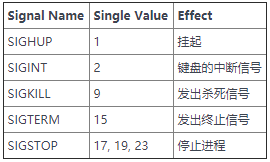
kill -9 3827 #杀死PID为3827的进程
killall -9 chrome #杀死名字为chrome的全部进程(可能有多个)。理论上名字为chrome的进程都会被杀死,但可能有漏网之鱼,可以使用ps aux | grep chrome命令再检查一下
磁盘管理命令
磁盘分区命令 fdisk
如果要对某个磁盘进行分区,可以使用命令 fdisk,命令格如下:
fdisk [参数]
主要参数如下:
- -b<分区大小> 指定每个分区的大小。
- -l 列出指定设备的分区表。
- -s<分区编号> 将指定的分区大小输出到标准的输出上,单位为块。
- -u 搭配“-l”参数,会用分区数目取代柱面数目,来表示每个分区的起始地址。
比如我要对 U 盘进行分区, 千万不要对自己装 Ubuntu 系统进行分区!!! 可以使用如下命令:
sudo fdisk /dev/sdb
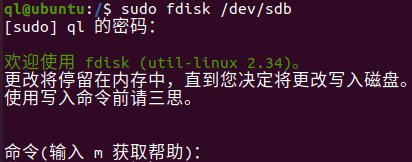
p 显示现有的分区
n 建立新分区
t 更改分区类型
d 删除现有的分区
a 更改分区启动标志
w 对分区的更改写入到硬盘或者存储器中。
q 不保存退出。
格式化命令 mkfs
使用命令 fdisk 创建好一个分区以后,我们需要对其格式化,也就是在这个分区上创建一个文件系统, Linux 下的格式化命令为 mkfs,命令格式如下:
mkfs [参数] [-t 文件系统类型] [分区名称]
主要参数如下:
- fs 指定建立文件系统时的参数
- -V 显示版本信息和简要的使用方法。
- -v 显示版本信息和详细的使用方法。
比如我们要格式化 U 盘的分区/dev/sdb1 为 FAT 格式,那么就可以使用如下命令:
mkfs – t vfat /dev/sdb1
挂载分区命令 mount
我们创建好分区并且格式化以后肯定是要使用硬盘或者 U 盘的,那么如何访问磁盘呢?比如我的 U 盘就一个分区,为/dev/sdb1,如果直接打开文件/dev/sdb1 会发现根本就不是我们要的结果。我们需要将/dev/sdb1 这个分区挂载到一个文件夹中,然后通过这个文件访问 U 盘,磁盘挂载命令为 mount,命令格式如下:
mount [参数] -t [类型] [设备名称] [目的文件夹]
命令主要参数有:
- -V 显示程序版本。
- -h 显示辅助信息。
- -v 显示执行过程详细信息。
- -o ro 只读模式挂载。
- -o rw 读写模式挂载。
- -s-r 等于-o ro。
- -w 等于-o rw。
挂载点是一个文件夹,因此在挂载之前先要创建一个文件夹,一般我们把挂载点放到“/mnt”目录下,在“/mnt”下创建一个 tmp 文件夹,然后将 U 盘的/dev/sdb1 分区挂载到/mnt/tmp 文件夹里面

mount -t vfat /dev/sdb1 /mnt/tmp
在上图中我们将 U 盘以 fat 格式挂载到目录/mnt/tmp 中,然后我们就可以通过访问/mnt/tmp 来访问 U 盘了。
卸载命令 umount
当我们不再需要访问已经挂载的 U 盘,可以通过 umount 将其从卸载点卸除,命令格式如下:
umount [参数] -t [文件系统类型] [设备名称]
- -a 卸载/etc/mtab 中的所有文件系统。
- -h 显示帮助。
- -n 卸载时不要将信息存入到/etc/mtab 文件中
- -r 如果无法成功卸载,则尝试以只读的方式重新挂载。
- -t<文件系统类型> 仅卸载选项中指定的文件系统。
- -v 显示执行过程。
上面我们将 U 盘挂载到了文件夹/mnt/tmp 里面,这里我们使用命令 umount 将其卸载掉
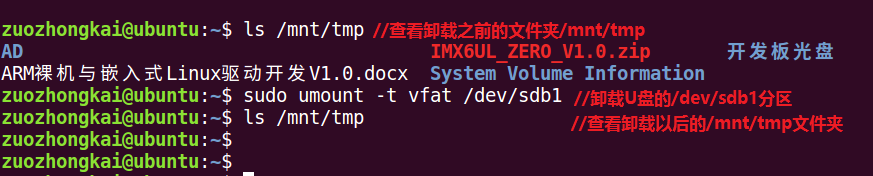
umount -t vfat /dev/sdb1
查询磁盘空间 df
df -h
在终端中输入如下命令来查询当前磁盘挂载的啥文件系统:
df -T – h
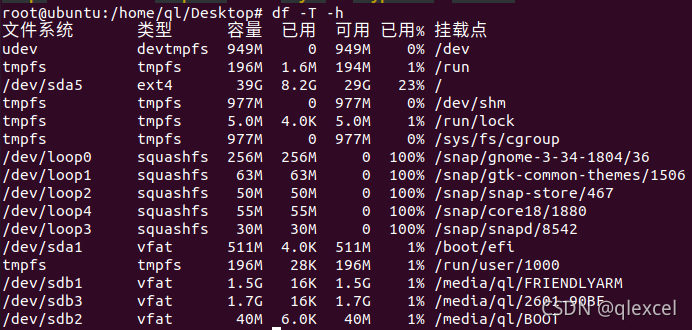
对驱动模块的操作命令
加载驱动模块 insmod/modprobe
比如使用insmod chrdevbase.ko或modprobe chrdevbase.ko命令加载 chrdevbase.ko 驱动文件。
查看系统中存在的驱动模块 lsmod
输入“lsmod”命令即可查看当前系统中存在的模块:
root@qlexcel:/home/pi# lsmod
Module Size Used by
bnep 20480 2
btusb 40960 0
btrtl 16384 1 btusb
btbcm 16384 1 btusb
rtl8xxxu 81920 0
btintel 16384 1 btusb
bluetooth 299008 12 btrtl,btintel,bnep,btbcm,btusb
ecdh_generic 28672 1 bluetooth
nls_ascii 16384 1
8189es 1024000 0
brcmfmac 180224 0
brcmutil 16384 1 brcmfmac
xradio_wlan 110592 0
88XXau 1753088 0
8821cu 1683456 0
g_mass_storage 16384 0
显示驱动模块信息 modinfo
root@qlexcel:/home/pi# modinfo rtl8xxxu
filename: /lib/modules/4.14.111/kernel/drivers/net/wireless/realtek/rtl8xxxu/rtl8xxxu.ko
firmware: rtlwifi/rtl8723bu_bt.bin
firmware: rtlwifi/rtl8723bu_nic.bin
firmware: rtlwifi/rtl8192eu_nic.bin
firmware: rtlwifi/rtl8192cufw_TMSC.bin
firmware: rtlwifi/rtl8192cufw_B.bin
firmware: rtlwifi/rtl8192cufw_A.bin
firmware: rtlwifi/rtl8723aufw_B_NoBT.bin
firmware: rtlwifi/rtl8723aufw_B.bin
firmware: rtlwifi/rtl8723aufw_A.bin
license: GPL
description: RTL8XXXu USB mac80211 Wireless LAN Driver
author: Jes Sorensen <Jes.Sorensen@gmail.com>
alias: usb:v0BDApB720d*dc*dsc*dp*icFFiscFFipFFin*
alias: usb:v2357p0109d*dc*dsc*dp*icFFiscFFipFFin*
alias: usb:v2001p3319d*dc*dsc*dp*icFFiscFFipFFin*
alias: usb:v2357p0108d*dc*dsc*dp*icFFiscFFipFFin*
alias: usb:v0BDAp818Bd*dc*dsc*dp*icFFiscFFipFFin*
alias: usb:v0BDAp0724d*dc*dsc*dp*icFFiscFFipFFin*
alias: usb:v0BDAp1724d*dc*dsc*dp*icFFiscFFipFFin*
alias: usb:v0BDAp8724d*dc*dsc*dp*icFFiscFFipFFin*
depends:
intree: Y
name: rtl8xxxu
vermagic: 4.14.111 SMP mod_unload ARMv7 p2v8
parm: debug:Set debug mask (int)
parm: ht40_2g:Enable HT40 support on the 2.4GHz band (bool)
parm: dma_aggregation:Enable DMA packet aggregation (bool)
parm: dma_agg_timeout:Set DMA aggregation timeout (range 1-127) (int)
parm: dma_agg_pages:Set DMA aggregation pages (range 1-127, 0 to disable) (int)
卸载驱动模块 rmmod
比如rmmod chrdevbase.ko